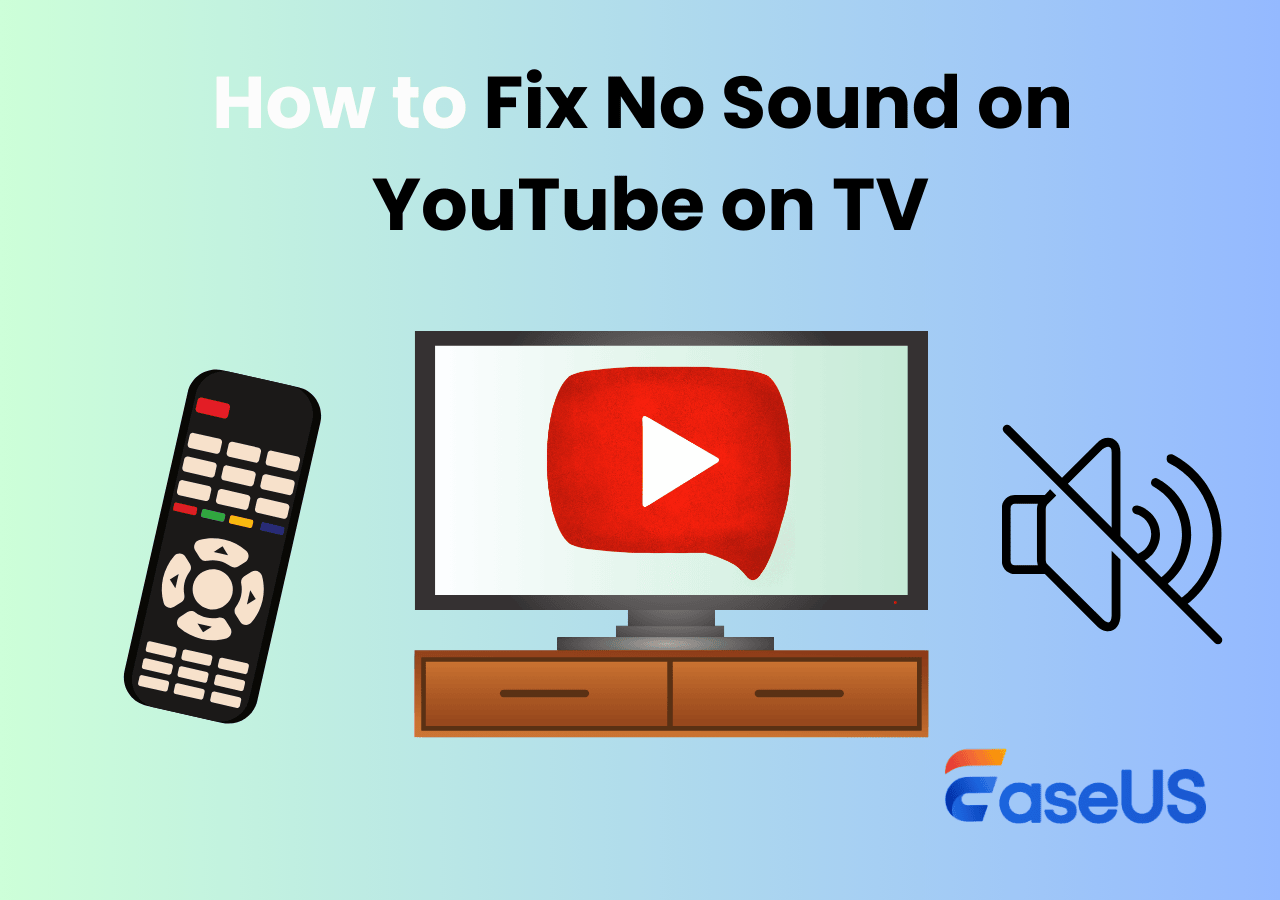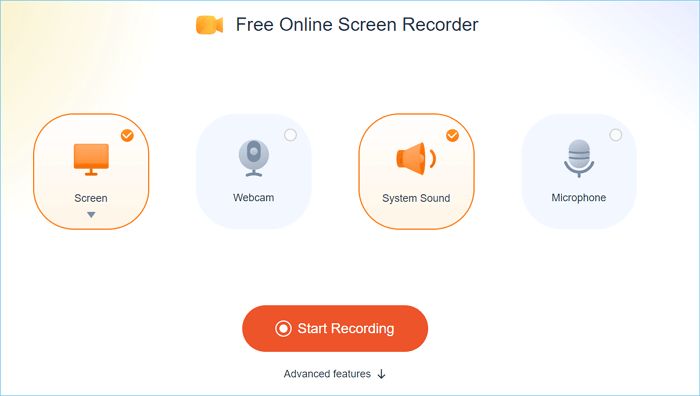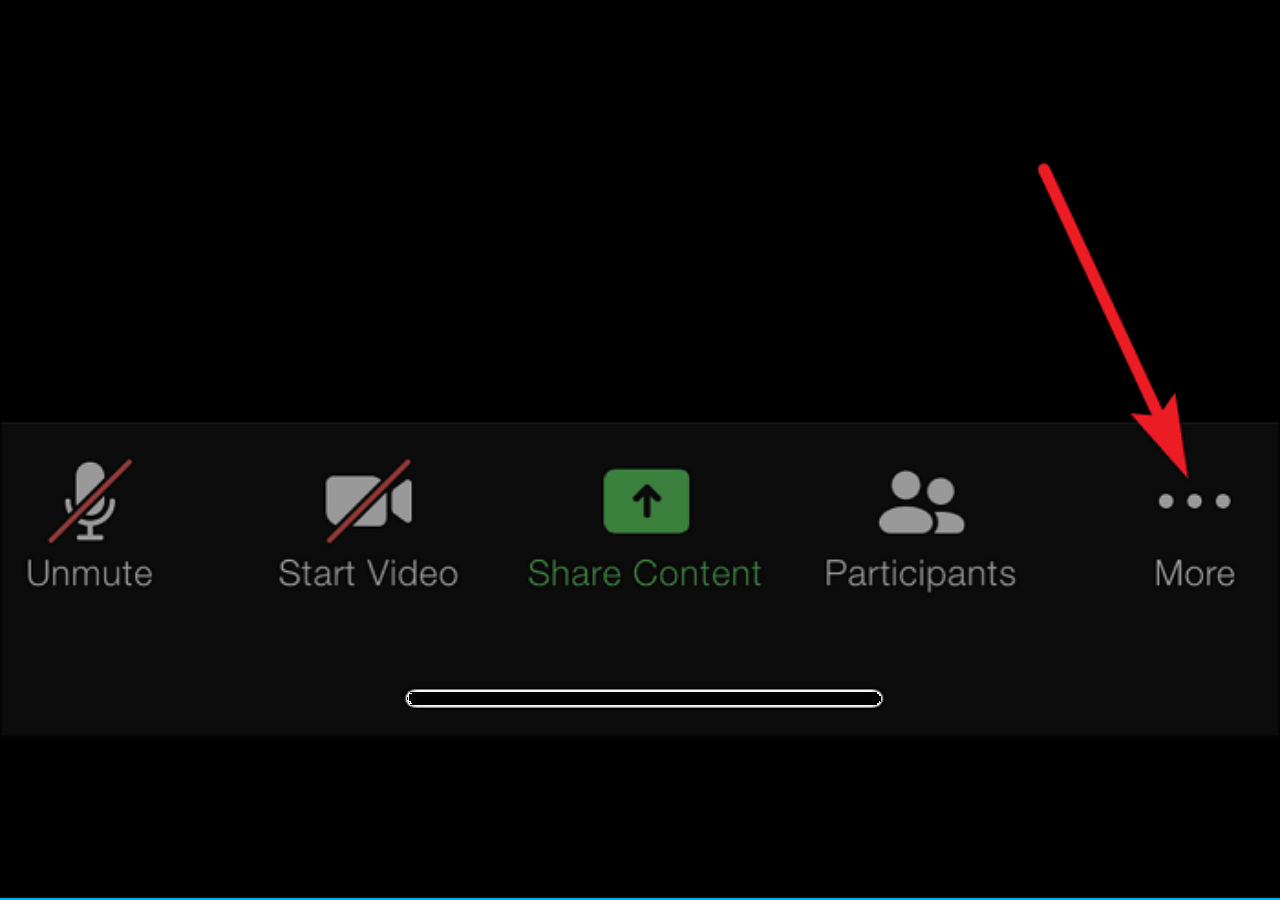-
![]()
Jacinta
"Obrigada por ler meus artigos. Espero que meus artigos possam ajudá-lo a resolver seus problemas de forma fácil e eficaz."…Leia mais -
![]()
Rita
"Espero que minha experiência com tecnologia possa ajudá-lo a resolver a maioria dos problemas do seu Windows, Mac e smartphone."…Leia mais -
![]()
Leonardo
"Obrigado por ler meus artigos, queridos leitores. Sempre me dá uma grande sensação de realização quando meus escritos realmente ajudam. Espero que gostem de sua estadia no EaseUS e tenham um bom dia."…Leia mais
Índice da Página
0 Visualizações
CONTEÚDO DA PÁGINA:
Muitas vezes você deseja gravar palestras. Esteja você indo para um seminário e queira capturá-lo ou precise gravar o dever de casa, existem muitos aplicativos melhores para gravar palestras que tornam isso fácil e simples. Nesta página, discutiremos alguns excelentes aplicativos de gravação de palestras para palestras online e presenciais, respectivamente, após uma série de testes.
| ⚒️Quantos testamos | 12 |
| ⏰Tempo de gravação para cada ferramenta | 1,5 horas |
| 💻O que gravamos | Thinkific, LearnWorlds, Masterclass e Coursera |
| 🕵️♂️Como avaliamos o resultado | Ferramentas de edição em tempo real, limite de tempo, gravação programada, qualidade de saída |
| 😀Mais recomendado | EaseUS RecExperts (Win/Mac) |
Para gravar palestras remotamente, EaseUS RecExperts é o melhor software de captura de palestras; e para gravar uma palestra presencial, dê uma olhada em Voice Memos. Agora, continue lendo para descobrir o porquê.
Os 3 melhores aplicativos para gravar palestras online remotamente
Hoje em dia, aulas e palestras online têm se tornado cada vez mais comuns por causa da Covid-19. Para promover a eficiência do aprendizado, a maioria dos professores e alunos usa software de gravação de tela para capturar a tela e poder assisti-la depois da aula. No entanto, encontrar um excelente software de captura de palestras não é uma tarefa fácil. Diante disso, compartilharemos com vocês alguns dos melhores programas para ajudá-lo a gravar palestras a seguir. Só dê uma olhada.
#1. EaseUS RecExperts
Easeus RecExperts é uma das principais opções da lista. É compatível com Windows e macOS e é poderoso o suficiente para capturar qualquer coisa na tela, incluindo aulas online, palestras, filmes e até jogos. Quanto à gravação de palestras, oferece um conjunto de ferramentas de desenho para ajudá-lo a adicionar texto e inserir linhas, setas e outros simultaneamente.
Além disso, este software suporta diferentes modos de gravação, como gravação em tela inteira e tela parcial, e depois exporta arquivos gravados em alta definição. Vale ressaltar também que você pode exportar apenas faixas de áudio do vídeo gravado usando a ferramenta extrator de áudio, e depois curtir as palestras em seus dispositivos móveis em qualquer lugar, a qualquer hora.
Vamos explorar mais destaques deste aplicativo de gravação de palestras:
Simples e seguro de usar: vindo com uma interface de usuário e fluxo de trabalho intuitivos, o RecExperts é fácil de operar para quase todos os níveis de usuários. Não há configuração complexa e você pode começar a usá-la rapidamente. Além disso, você nunca encontrará anúncios e extras aqui, o que o torna limpo e seguro de usar.
Grave sem marca d'água, sem limite de tempo: como um gravador de tela sem limite de tempo , este software permite gravar o tempo que você quiser. Basta você clicar no botão Parar e a gravação será interrompida. Além disso, seus arquivos gravados nunca conterão marcas d’água. Nota: todos os recursos estão disponíveis na versão GRATUITA.
Exporte gravações em vários formatos: este gravador de tela suporta mais de 10 formatos de arquivo de mídia e permite salvar o vídeo/áudio gravado no formato desejado.
Agora, você pode clicar no botão abaixo para começar a gravar palestras remotamente sem atrasos:
Passo 1. Inicie o EaseUS RecExperts. Existem duas opções diferentes para gravação de tela, "Tela Cheia" e "Área". Se você selecionar "Tela Cheia", irá capturar a tela inteira.

Passo 2. Se você selecionar a opção "Área", este software solicitará que você personalize a área de gravação. Certifique-se de que tudo o que você deseja capturar está dentro dos limites da caixa de seleção.
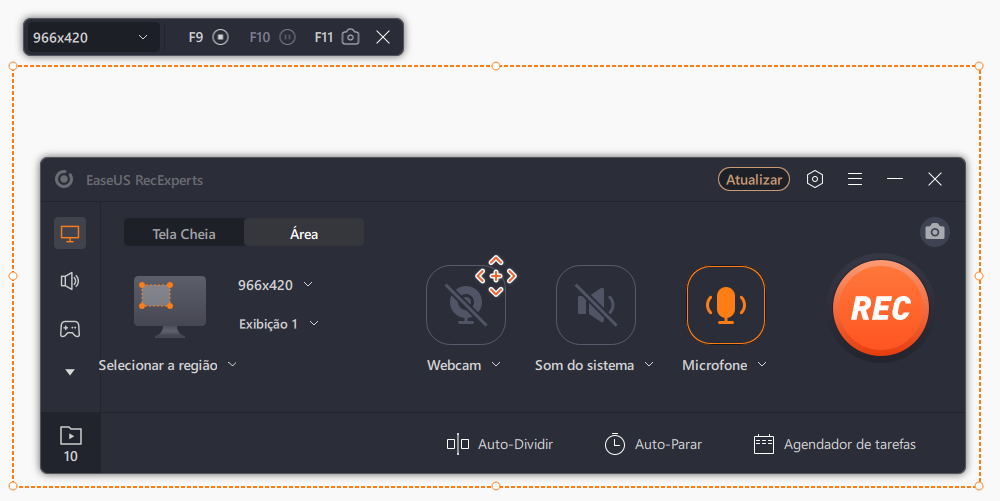
Passo 3. Clique em "Som do sistema" ou "Microfone", você pode optar por gravar apenas o som do sistema, gravar apenas o microfone, gravar os dois ou gravar sem áudio.
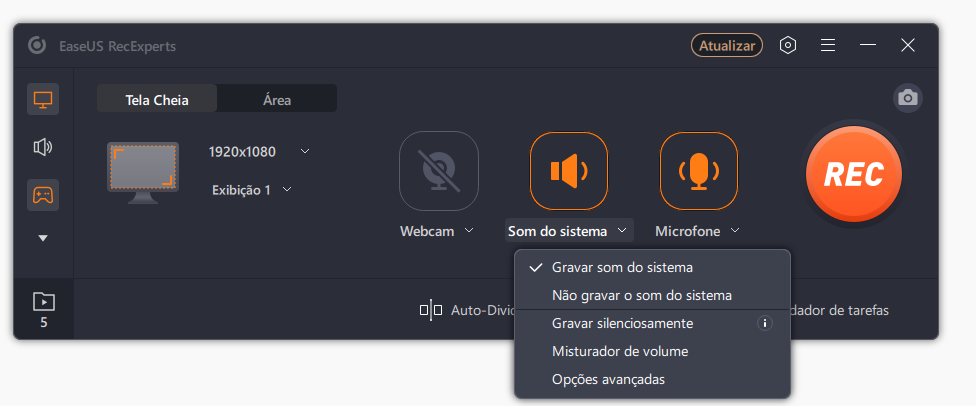
Passo 4. Clique em "REC" para iniciar a gravação. Após a gravação concluída, os vídeos serão mostrados na lista.
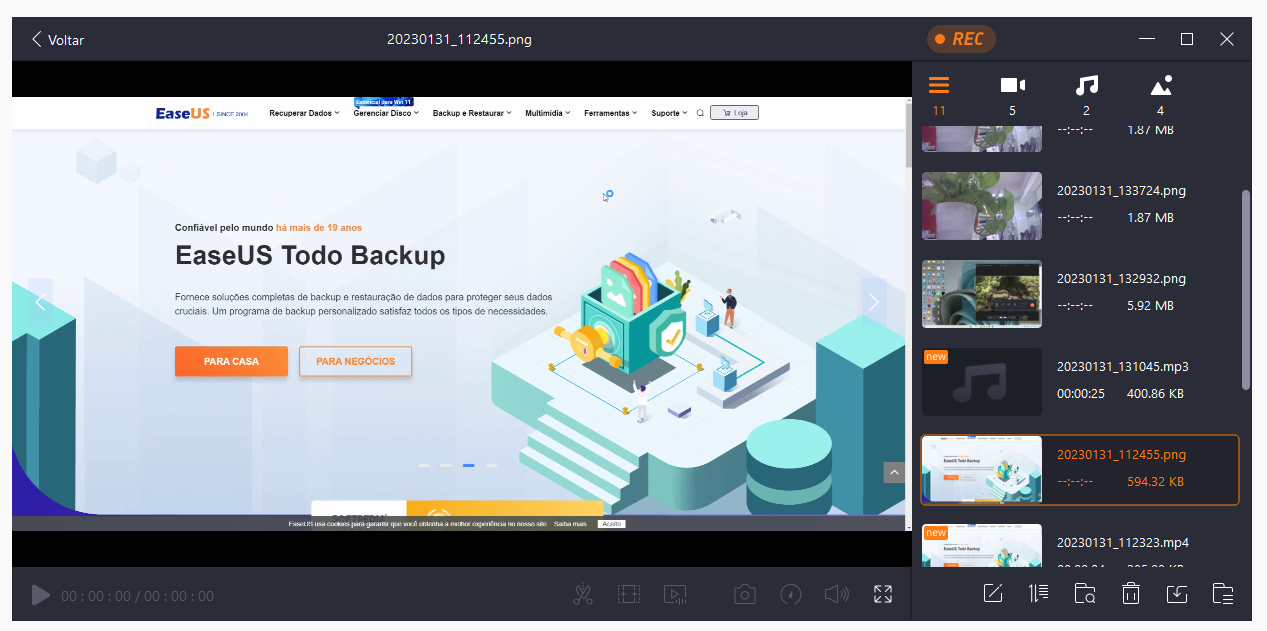
Passo 5. Clique com o botão direito do mouse no vídeo gravado, você pode visualizar, aparar, extrair áudio e mais.
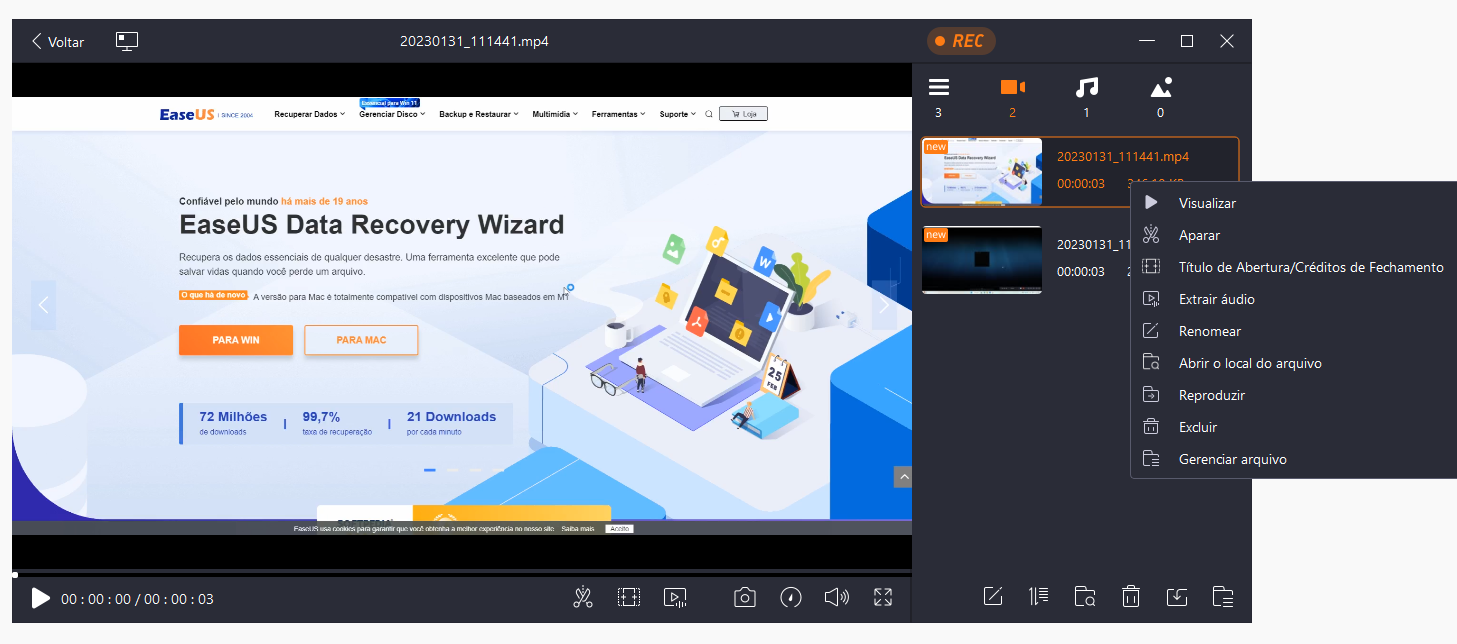
#2. OBS Studio
Se você está procurando um aplicativo de gravação de palestras totalmente gratuito, não procure mais, o OBS Studio.
Como um dos melhores softwares de gravação de tela de código aberto, é amplamente utilizado como software de trabalho remoto ou programa de aprendizagem. Se você precisa capturar uma tela inteira, uma área selecionada ou até mesmo uma janela bloqueada, você sempre pode realizar a tarefa usando este freeware. Portanto, gravar palestras é muito fácil.
No entanto, é um pouco complicado para iniciantes. Se você nunca usou o OBS antes, é melhor aprender primeiro como gravar a tela com o OBS na Internet ou escolher outras alternativas de OBS fáceis de usar.
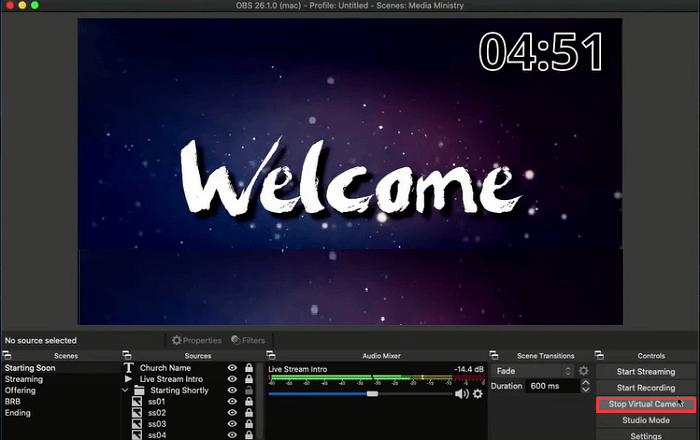
Destaques:
- Execute perfeitamente e sem problemas no Windows, Mac e Linux
- Melhor para gravação de tela e streaming
- Torne possível gravar várias telas
- Permitir definir teclas de atalho para quase todo tipo de ação
#3. Loom
Loom é o último aplicativo a gravar palestras remotamente em nossa lista de recomendações. É um serviço de gravador de tela online, ideal para professores e alunos.
Este serviço online oferece aos educadores qualificados gravações ilimitadas e acesso a recursos premium. Se você é um professor que deseja criar um curso online, pode usá-lo para gravar tela e câmera ininterruptamente, adicionar texto ou setas e depois compartilhar seus vídeos gravados com os alunos com um único link.
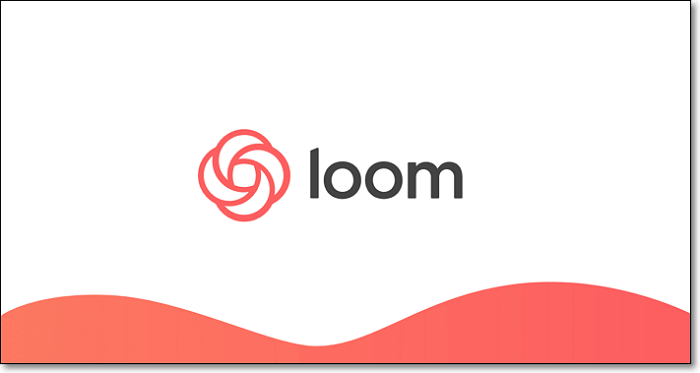
Destaques:
- Não há necessidade de baixar e instalar
- Fornece opções de reações emoji
- Proteja seu vídeo gravado com uma senha
3 melhores aplicativos para gravar palestras offline [palestras presenciais]
Como você pode ver acima, existem ótimos softwares de gravação de palestras para estudo remoto. Então, também existe algum aplicativo para gravar palestras presenciais? Aqui, a resposta é sim. Abaixo estão alguns dos melhores aplicativos de gravação de palestras. Continue lendo para encontrar aquele que melhor se adapta a você.
#1. Voice Memos
Voice Memos é um aplicativo ideal para gravar palestras para usuários de iPhone. Ele vem pré-instalado em seu dispositivo, então você não vai esperar para baixá-lo e instalá-lo. Basta desbloquear o iPhone e abrir o Voice Memos para iniciar a gravação.
Depois de terminar a gravação, você pode optar por editar e compartilhar suas gravações no iCloud, pois ele suporta armazenamento em nuvem; ou você pode sincronizar, ajustar a velocidade, compartilhar com amigos e colegas e muito mais. Embora ofereça opções limitadas, ainda é suficiente para a gravação diária de palestras.
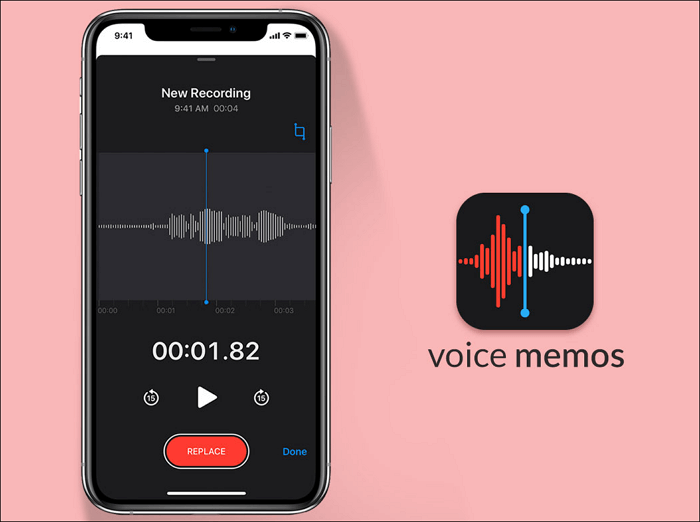
Destaques:
- Não há necessidade de baixar e instalar
- Suporte para upload de arquivos de áudio gravados para o iCloud
- Salve gravações em formatos compactados ou descompactados
- Fornece uma maneira rápida de compartilhar arquivos
#2. Rev Voice Recorder
Outro aplicativo de gravador de palestras é o Rev Voice Recorder. Quer você seja um usuário de Android ou iOS, você pode usá-lo para gravar palestras presenciais, memorandos, notas de reuniões ou até mesmo entrevistas. Após a gravação, você pode usar a ferramenta de corte integrada para cortar os arquivos de áudio gravados com facilidade. Além disso, este aplicativo oferece digitadores humanos profissionais ou robôs de fala para texto para transcrever suas gravações.
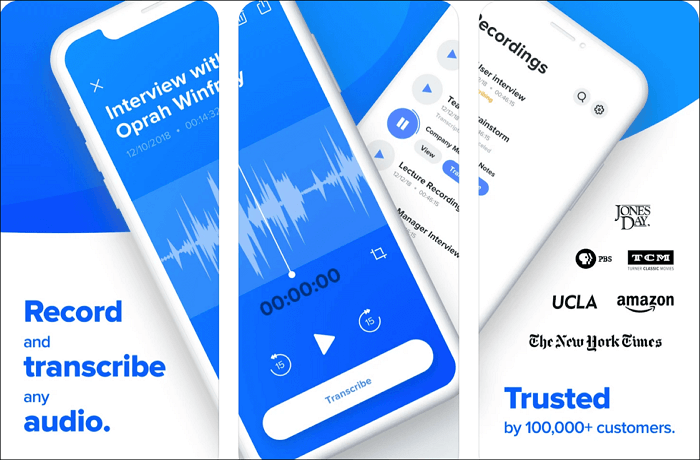
Destaques:
- Você pode sincronizar gravações com o Dropbox para fazer backup
- Ele fará uma pausa automaticamente para chamadas recebidas e outras interrupções
- Suporta gravação em segundo plano enquanto usa outros aplicativos
#3. Office Lens
Office Lens é um aplicativo criado pelo Microsoft Office, que tem como objetivo ajudar os usuários a digitalizar, capturar e anotar documentos, quadros brancos e fotos para compartilhá-los em plataformas digitais.
Com este aplicativo de gravação de palestras, você pode gravar quase todas as palestras com facilidade e rapidez. Mais do que isso, permite ainda converter fotos de palestras em arquivos PDF, Word ou PowerPoint e, em seguida, armazenar todos os dados via OneNote ou OneDrive para revisão.
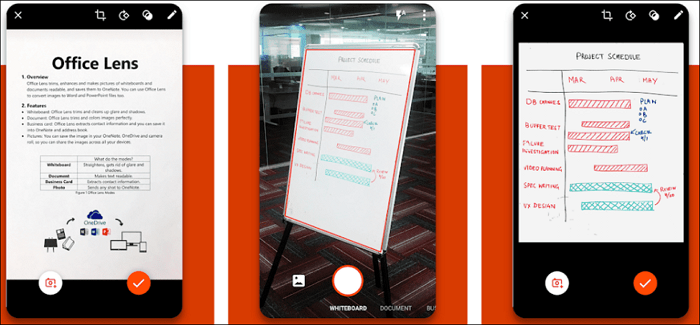
Destaques:
- Compatível com iPhone, iPad e Android
- Totalmente gratuito para todos os usuários
- Digitalize documentos para PDF num piscar de olhos
O resultado final
Quer você participe de uma palestra presencial ou online, você pode encontrar o aplicativo certo para gravar palestras nesta página. Esperamos que você goste dos aplicativos de gravação de palestras que recomendamos e discutimos nesta postagem.
Perguntas frequentes sobre os melhores aplicativos para gravar palestras
1. Qual a melhor forma de gravar palestras?
A melhor maneira de gravar palestras é encontrar um gravador fantástico. Quer você vá gravar uma palestra online ou presencial, você pode escolher a certa na lista abaixo:
- EaseUS RecExperts
- OBS Studio
- Loom
- Voice Memos
- Office Lens
2. Como posso gravar uma palestra gratuitamente no meu laptop?
Experimente o EaseUS RecExperts! Este software permite gravar quase tudo em seu laptop gratuitamente, incluindo palestras. Basta iniciar este software de captura de palestras, selecionar a área de gravação e clicar no botão Rec para iniciar a tarefa.
3. Qual dispositivo devo usar para gravar palestras?
Você pode usar os seguintes dispositivos para gravar palestras:
- Olympus WS-853
- Tascam DR-05
- Philips DPM6000
- Zoom H1
EaseUS RecExperts

um clique para gravar tudo na tela!
sem limite de tempo sem marca d’água
Iniciar a Gravação